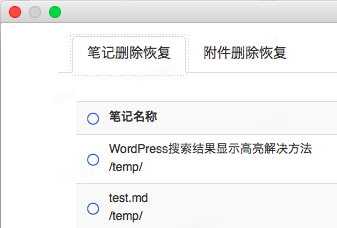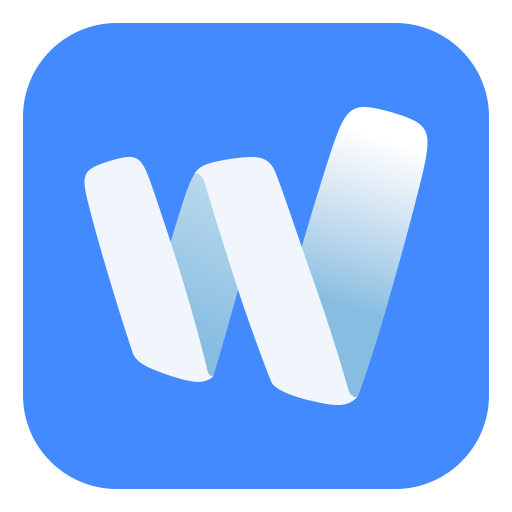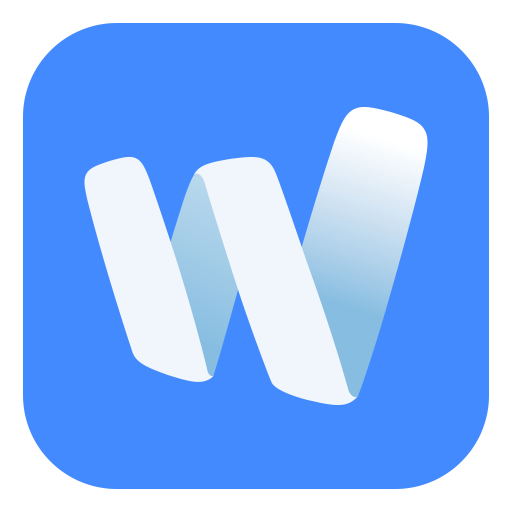WizNote for Mac官方版(为知笔记) 不仅是一款帮你记录生活、工作点点滴滴的云服务笔记软件,也是一款共享资料、基于资料进行沟通的协作工具。你可以随时随地记录和查看有价值的信息。所有数据在电脑、手机、平板、网页可通过同步保持一致。本站为大家带来为知笔记 for Mac版,下载安装即可使用!
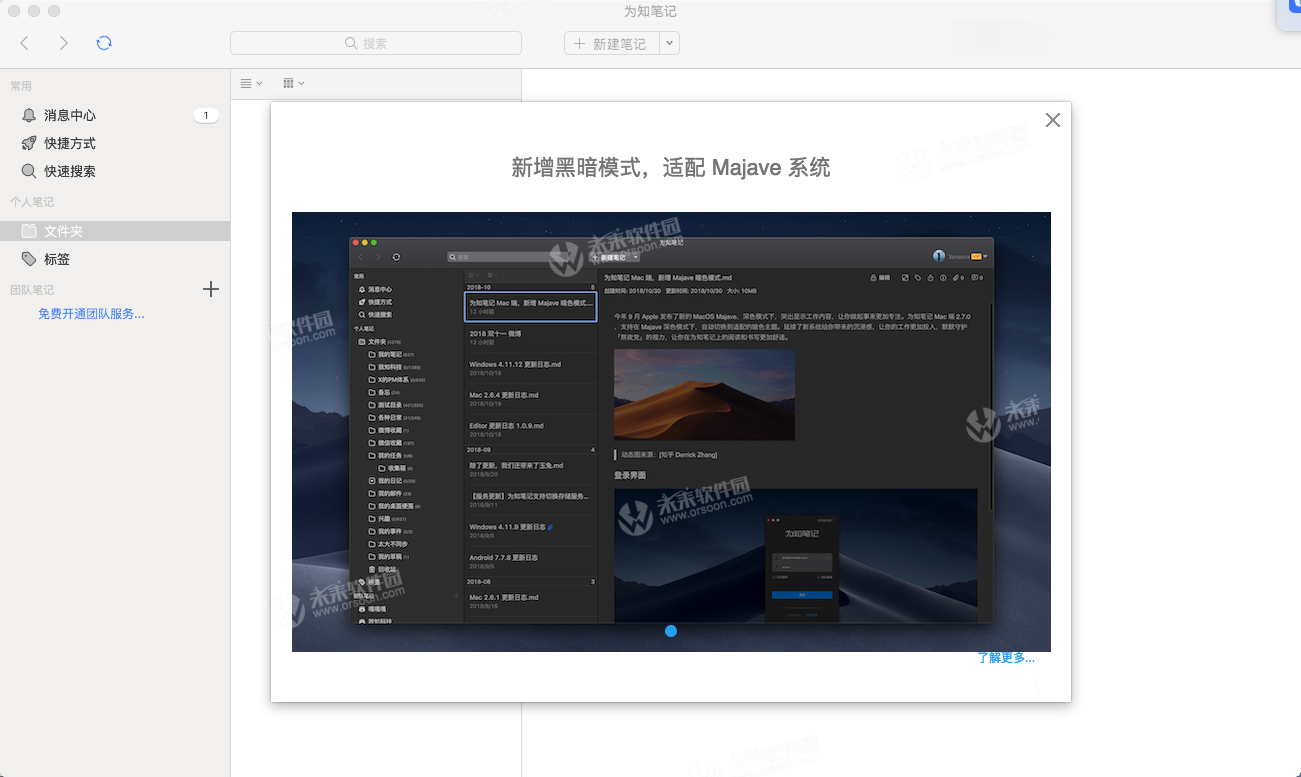
新建笔记
新建普通笔记
点击顶部的新建笔记按钮即可新建空白笔记

新建Markdown笔记
点击新建笔记后, 修改标题,以".md"结尾, 点击“保存并阅读”后,会按Markdown语法渲染。
编辑笔记
Mac客户端内置编辑器说明

| 1.段落格式 2.字体 3.字号 4.粗体 | 5.斜体 6.下划线 7.删除线 通过删除线、文字背景高亮,可在协同编辑中,对文字进行标识 8.文字颜色 | 9.文字背景色 10.左对齐、居中对齐、右对齐 11.无序列表 12.有序列表 |
| 13.待办清单 14.插入链接 15.插入水平线 16.插入图片 | 17.手机传图到电脑 18.插入表格 19.插入日期 20.格式刷 | 21.清除样式 22.插入代码 23.查看HTML源码 24.查找与替换 |
添加标签
添加标签点击笔记右上角的标签按钮,可添加或查看笔记标签,在输入框中,输入文字,点击回车,添加新标签,还可勾选已有标签。(群组笔记目前还不支持标签)
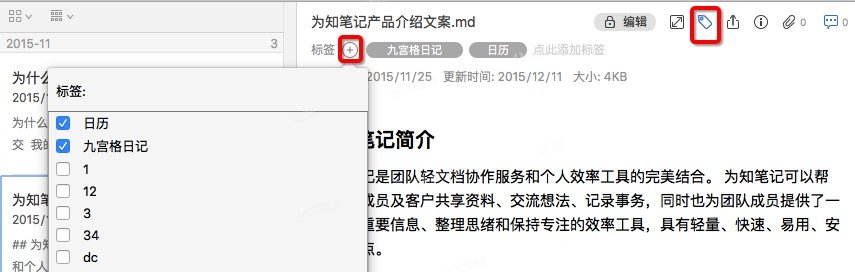
插入表格
点编辑器工具栏中的表格图标,插入表格,鼠标右键表格可以进行插入行、删除行等操作。
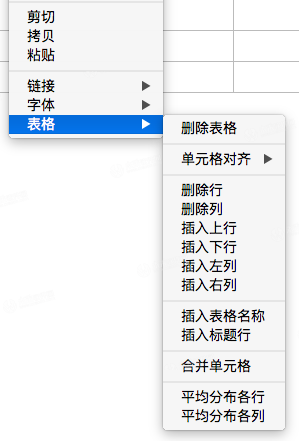
插入图片
点击添加图片按钮,浏览至所要添加的图片;也可在编辑模式下直接粘贴剪贴板中的图片或拖动图片到编辑区域。
添加附件
点击添加附件按钮,在弹出框中点击 + ,选择上传的附件内容;或者直接拖动附件到笔记编辑区域。
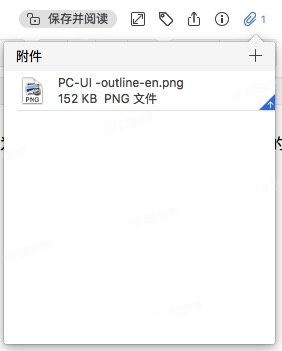
附件上传状态:右下角有蓝色箭头的,表明还未上传至服务器,如无任何标记,说明已经上传成功。
添加标签
添加标签点击笔记右上角的标签按钮,可添加或查看笔记标签,在输入框中,输入文字,点击回车,添加新标签,还可勾选已有标签。(群组笔记目前还不支持标签)
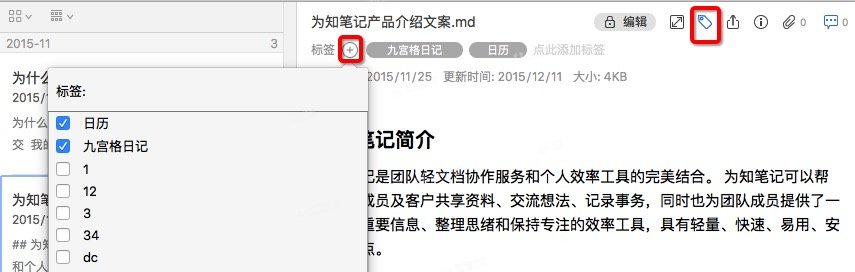
查看和恢复历史版本
点击工具栏中的笔记属性图标,再点击“查看版本历史”:
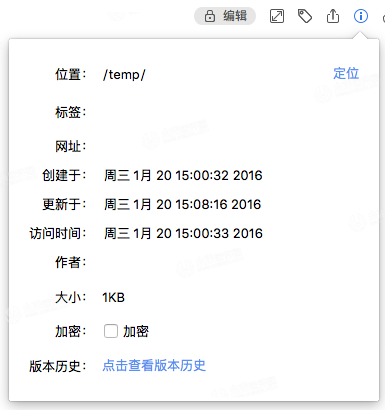
或者在笔记列表中右键笔记,选择“版本历史”:
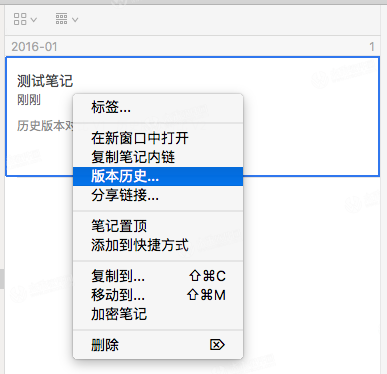
进入历史版本页面后可以查看历史版本、对比历史版本差异、恢复指定历史版本。
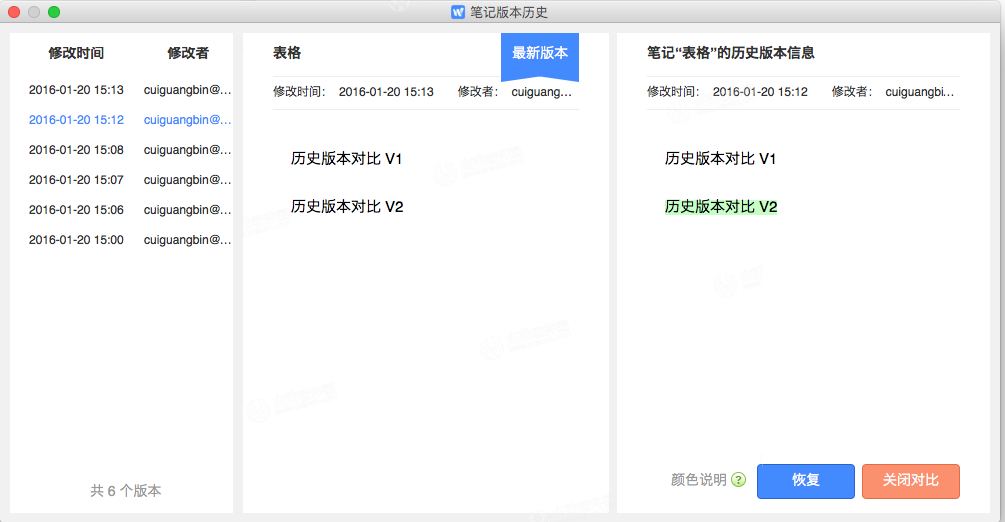
阅读笔记
在编辑状态时,点击“阅读”或“保存并阅读”按钮(点编辑按钮后没有修改笔记会显示“阅读”,否则会显示“保存并阅读”)后,进入阅读状态。
另外,在偏好设置中,可以选择“总在编辑视图打开笔记”或“总在阅读视图打开笔记”,仅对个人笔记生效。群组笔记默认都是阅读状态。
评论笔记
点击笔记右上角的评论按钮,可打开评论区域,个人笔记可以将评论用作备注。
在群组笔记中,还可以通过@方式让指定成员收到评论消息,无需再通过邮件反馈建议,且所有讨论过程都可以在一篇笔记的评论中看到。
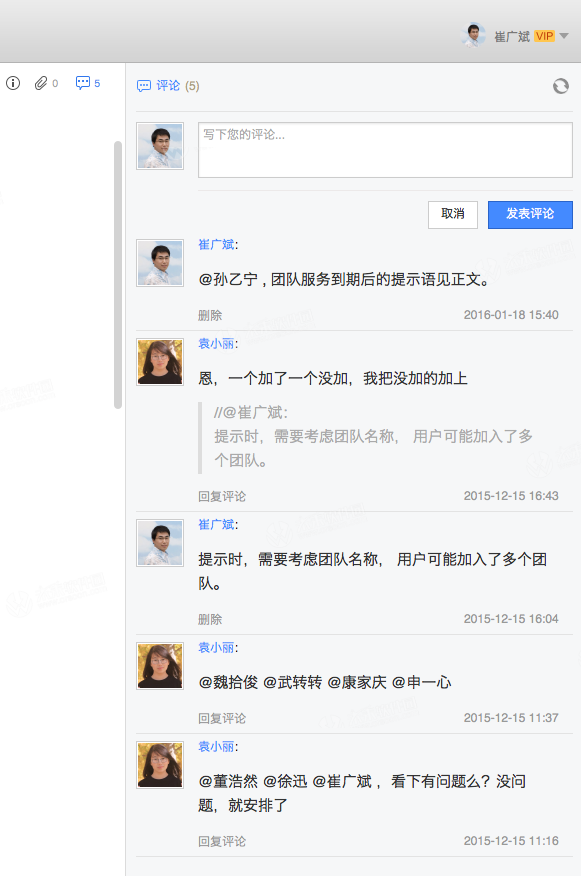
分享笔记
邮件分享
点击工具栏中的分享图标,选择“发送邮件”。
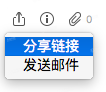
外链分享
点击工具栏中的分享图标,选择“分享链接”或在笔记列表中右键笔记选择“分享链接”。在个人笔记中,“分享链接”方式仅限VIP用户; 在群组笔记中,“分享链接”仅限标准版或专业版中的超级用户及以上角色。
网页版地址分享
在群组笔记中,还可以通过复制网页版地址,将群组笔记分享到其它地方供团队成员查看,如发送到团队QQ群或微信群。群组笔记的网页版地址,打开后需要登录,仅群组内成员有权限查看。
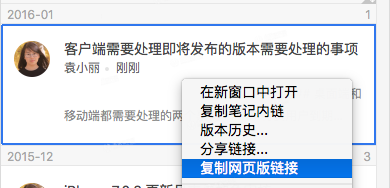
删除笔记
右键点击笔记列表中的笔记,选择“删除”。
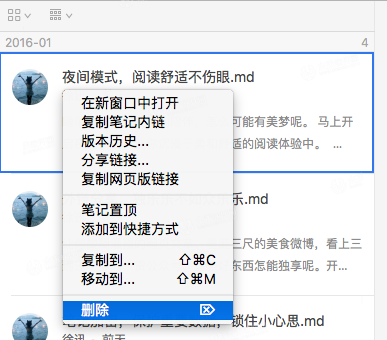
恢复已删除笔记
在目录树中右键最下方的一个系统文件夹“已删除”,选择“恢复已删除笔记”,进入“恢复笔记”页面进行操作。